- 目次>
- 本商品でできること >
- ゲストに指定したサイトを表示する(URLリダイレクト)
ゲストに指定したサイトを表示する(URLリダイレクト)
本機能をご利用になると、本商品のゲストSSIDでインターネットにアクセスしたパソコンやスマートフォン/タブレット端末
に、最初に、あらかじめ指定したサイトを表示することができます。
本機能の有効/無効や表示するサイトなどは、クイック設定Webで設定します。
◆補足◆
- 本機能は、ルータモードでご使用になれます。
◆注意◆
- 接続する端末によっては、指定したサイトが表示されない場合があります。
設定を行う前に
- 本機能の対象とする周波数帯の、Wi-Fiの通信機能およびゲストSSIDを有効に設定してください。
工場出荷状態では、ゲストSSIDは2.4GHz帯、5GHz帯とも無効です。(Wi-Fiの通信機能は2.4GHz帯、5GHz帯とも有効です。)
設定は、クイック設定Webで行います。<通信機能を有効にする>
「Wi-Fi(無線LAN)設定」-「Wi-F基本設定」を開き、「2.4GHz通信機能」または「5GHz通信機能」を「ON」に設定します。
<ゲストSSIDを有効にする>
「Wi-Fi(無線LAN)設定」-「Wi-Fi詳細設定(2.4GHz)」または「Wi-Fi詳細設定(5GHz)」を開き、「対象ネットワークを選択」で「ゲストSSID」を選択して、「Wi-Fi機能」を「使用する」に設定します。
設定手順
説明で使用している画面は一例です。OS、Webブラウザの種類など、ご利用の環境によっては表示内容が異なる場合があります。
クイック設定Webで設定します。
- 1.
-
ホーム画面の[詳細な項目を表示]をクリックします。
- 2.
-
「詳細設定」-「URLリダイレクト設定」をクリックします。
- 3.
下記の項目を設定したあと[設定]をクリックします。
- 2.4GHz URLリダイレクト機能
2.4GHz帯のゲストSSIDで本機能を使用する場合、「ON」に設定します。
2.4GHz帯通信機能が「OFF」または2.4GHz帯のゲストSSIDのWi-Fi機能が「使用しない」に設定されている場合は、設定できません。 - 5GHz URLリダイレクト機能
5GHz帯のゲストSSIDで本機能を使用する場合、「ON」に設定します。
5GHz帯通信機能が「OFF」または5GHz帯のゲストSSIDのWi-Fi機能が「使用しない」に設定されている場合は、設定できません。 - リダイレクト先URL
ゲストによる初回のインターネットアクセスで表示するサイトのURLを入力します。
入力できる文字は、半角の英数記号(?と一部の特殊記号を除く)で、2083文字以内です。
「2.4GHz URLリダイレクト機能」または「5GHz URLリダイレクト機能」を「ON」に設定した場合は、入力が必要です。◆参考◆
- 指定したサイトが表示される前に、下の画面が表示されます。
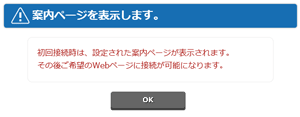
- 指定したサイトが表示される前に、下の画面が表示されます。
- アクセス機能クリア時刻
アクセス情報(本機能のサイト表示記録)をクリアする時刻を設定します。
ゲストSSIDに接続したパソコンやスマートフォン/タブレット端末は、本項目で設定した時刻をすぎてはじめてインターネットアクセスのときに、再度「リダイレクト先URL」で設定したURLのWebページを表示することになります。
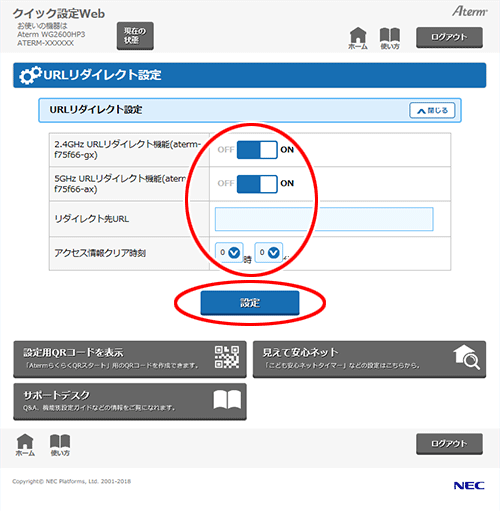
- 2.4GHz URLリダイレクト機能
- 4.
-
「設定内容を更新しました。」と表示されたら、設定は完了です。